少し前に、NSX-T Manager の PowerCLI デプロイを投稿したので、NSX Edge のデプロイについても投稿しておきます。
ただし、一般的には NSX Edge は、NSX Manager からデプロイすると思います。
今回の内容です。
今回の構成
NSX Manger から NSX Edge をデプロイする場合、デプロイ先は、コンピュート マネージャとして登録してある vCenter Server 配下の ESXi ホストになります。
しかし、今回の環境(私の自宅ラボ)では、NSX Manager に登録している ESXi の CPU / メモリ リソースが多くありません。そこで、NSX Manger を通さず、NSX Edge の OVA ファイルを直接デプロイすることで、コンピュート マネージャ配下ではない ESXi ホストで Edge の VM を稼働させます。
そして、ラボ環境では NSX Edge も頻繁に再デプロイするため、PowerCLI を利用して効率化してみます。
使用しているソフトウェアは下記です。
- NSX-T Manager 3.1.2(nsx-unified-appliance-3.1.2.0.0.17884005-le.ova)
- NSX-T Edge 3.1.2(nsx-edge-3.1.2.0.0.17884008-le.ova)
- vCenter Server 7.0 U2
- PowerShell 5.1(Windows 10)
- PowerCLI 12.4
デプロイ前の準備
あらかじめ、NSX Manager をデプロイしておきます。今回は下記のように用意しています。
NSX Manager へのライセンス キー追加
NSX Edge を NSX Manager に登録するには、NSX Manager へのライセンス追加が必要です。今回は、あらかじめ評価版のライセンスを追加してあります。
NSX-T のソフトウェアと評価用のライセンスキーは、下記から入手できます。他にも VMUG Advantage などが利用できます。
ラインセンス キーは、NSX Manager の「システム」→「設定」→「ライセンス」にある、「ライセンスを追加」から追加しておきます。
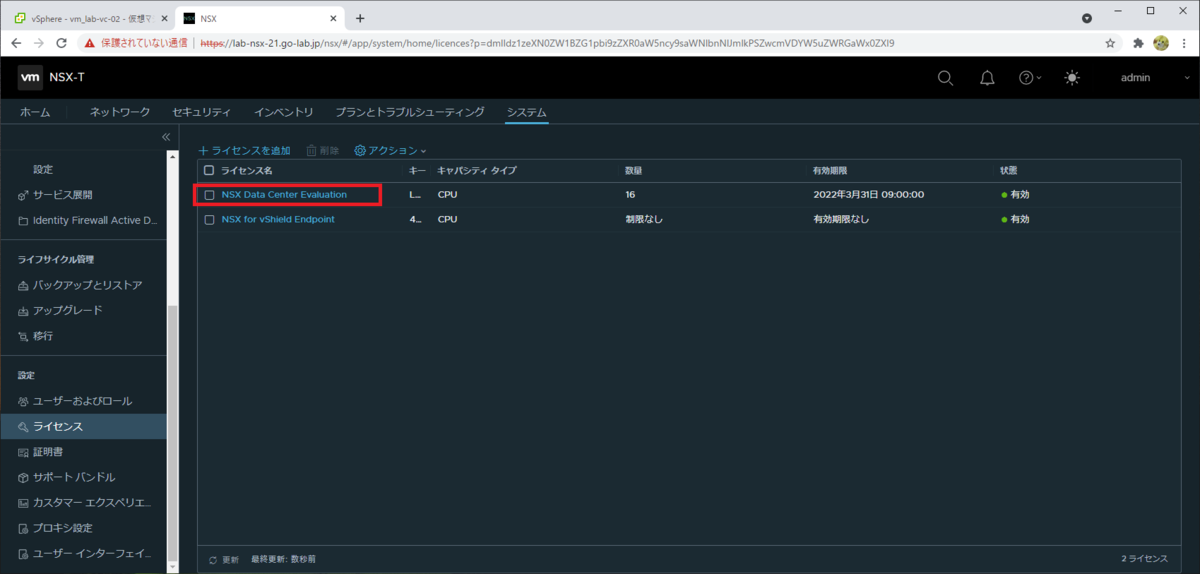
NSX Manager の証明書サムプリント入手
NSX Edge のデプロイ時に、NSX Manager の証明書サムプリントが必要になります。
これは、NSX Manager から入手します。「システム」→「アプライアンス」→ NSX Manager の「詳細」をクリックします。
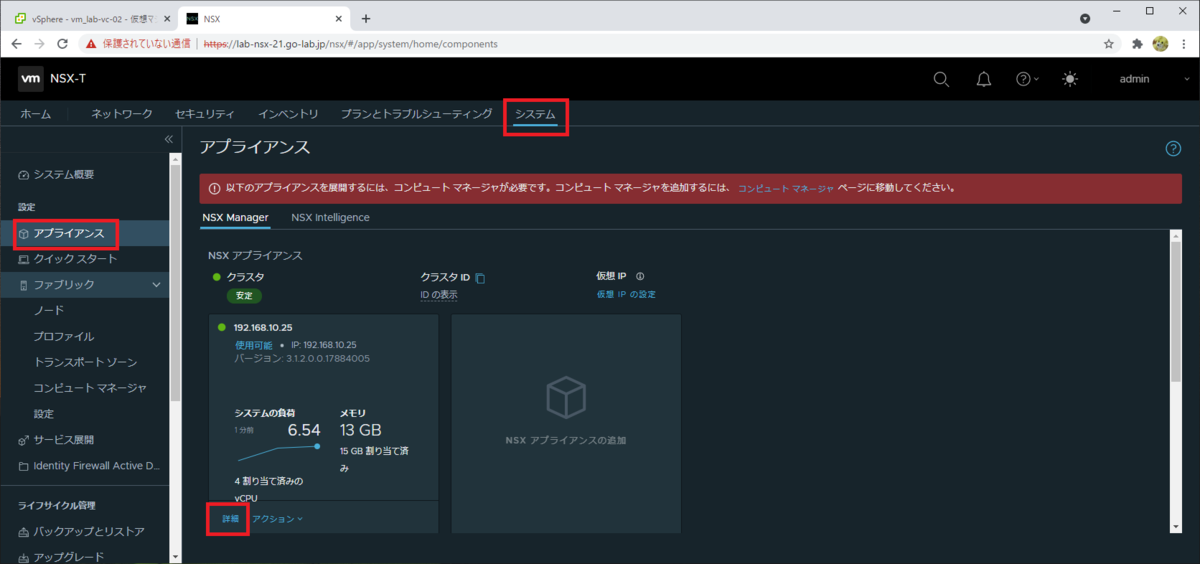
下記のあたりのアイコンをクリックすると、証明書サムプリントがクリップボードにコピーされます。
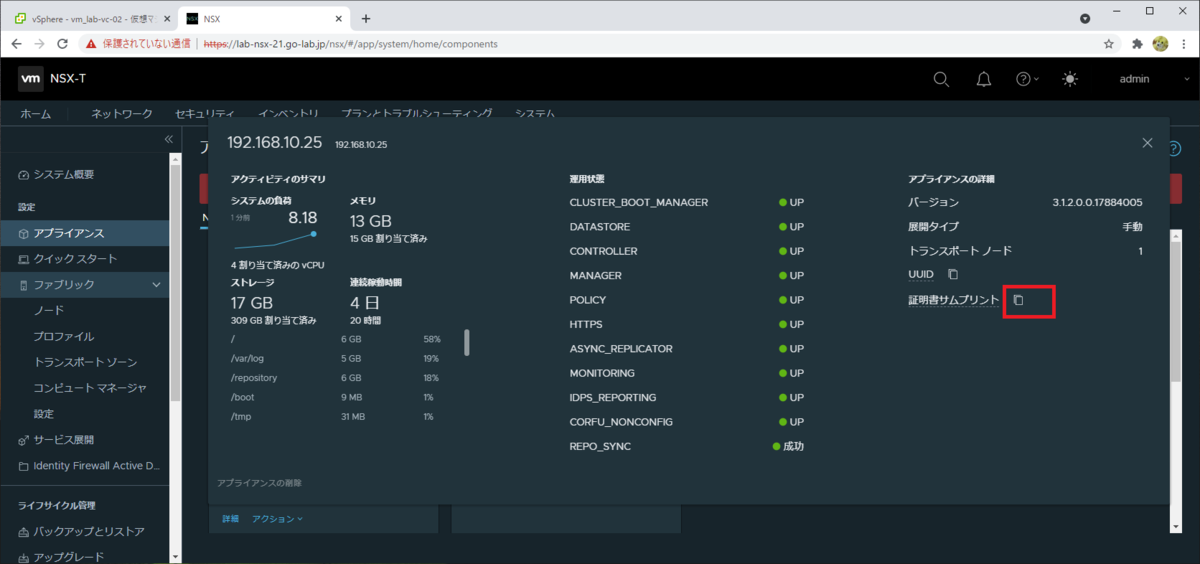
PowerCLI での NSX Edge のデプロイ
PowerCLI での NSX Edge のデプロイには、NSX Manager の PowerCLI デプロイと同様に Import-vApp コマンドレットを使用します。
今回は、下記のように PowerCLI のコマンドラインをスクリプトファイルに記載しておきます。
deploy_nsxt_edge_lab-edge-21.ps1
- OVF パラメータの指定方法については、前回の投稿を参照してください。
- Edge を登録する NSX Manager の情報は、L35 ~ L38 で指定しています。
- 証明書サムプリントは、先頭(L2)で指定しています。OVF パラメータとしては Common.mpThumbprint(L38)です。
- NSX Edge の VM は、デフォルトでメモリ がすべて予約されています。ラボではESXi のリソースが少ないため、あえてメモリ予約を解除して使っています。(L47 ~ L51)
そして、下記のようにスクリプトを実行すると、NSX Edge がデプロイ → 起動され、NSX Manager に登録されるはずです。
PowerCLI> Connect-VIServer PowerCLI> .\deploy_nsxt_edge_lab-edge-21.ps1
ただし、NSX Edge は トランスポート ノードとして設定されていない状態でデプロイされます。「Edge トランスポート ノード」画面に表示される NSX Edge の名前をクリックすると、「NSX のインストール」画面が表示されてトランスポート ノードとしてのセットアップができます。
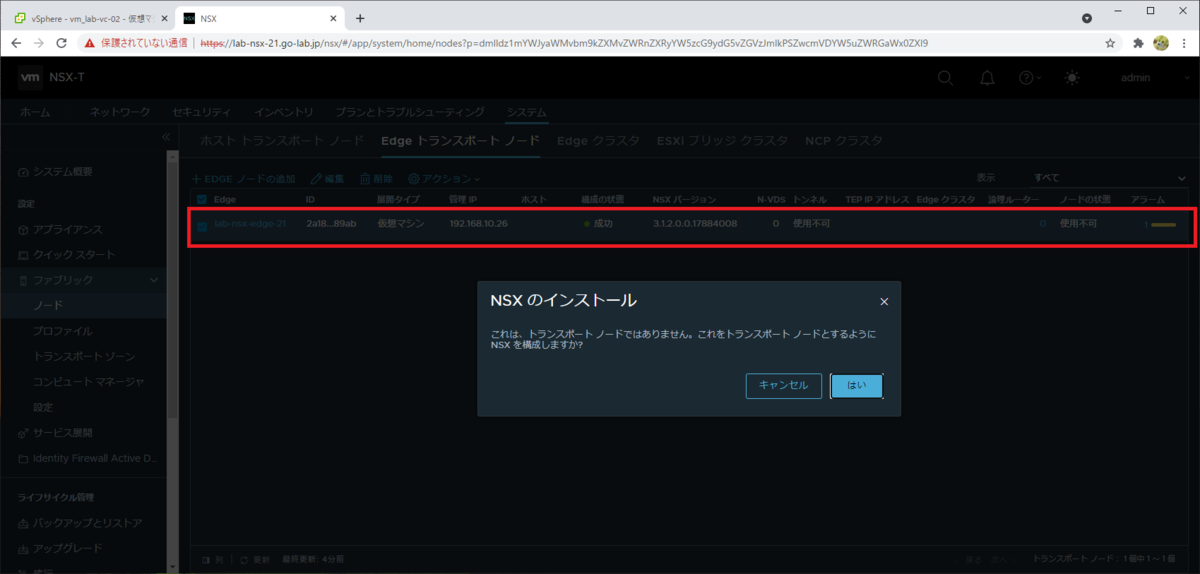
以上、PowerCLI で NSX Edge をデプロイしてみる話でした。